Тестер аналоговых и IP камер (CCTV Tester HVT-2603)
- Цена: $196,59
- Перейти в магазин
Хочу представить вашему вниманию универсальный прибор, продвинутый помощник для инсталятора систем видеонаблюдения. Совсем недавно уважаемый ChinChilla опубликовал здесь обзор про бюджетный тестер аналоговых видеокамер. Очень удобное и полезное устройство, если вы занимаетесь монтажем систем видеонаблюдения. Обозреваемый мной тестер в 4 раза дороже и имеет несколько больше возможностей. Окончательно весь его функционал мной пока не был освоен, поэтому тем, кому это интересно, предлагаю разбираться вместе с теми функциями и возможностями, что не были поняты мной. Прибор был куплен за деньги ))
В данной линейке цифровых CCTV тестеров всего присутствует 9 моделей. Есть дешевле — без цифрового мультиметра и кабельного пробника. Есть дороже — с возможностью тестирования оптических линий и функцией «Visual fiber tester» — честно говоря, не понял что это такое. Модель 2603 мне показалась оптимальной.
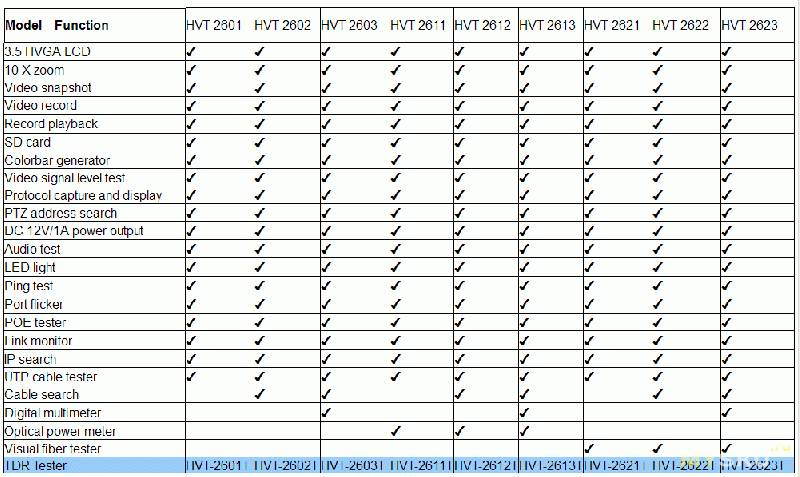
Если загляните в эту табличку, то увидите все возможности данного прибора, а также его собратьев.
Тестеры с точно таким функционалом стоят в России в 3 раза дороже. Поэтому было принято решение попробовать устройство из Китая. На Али данные приборы также стоят несколько дороже, не Ebay цена мне показалась привлекательной — около 200$, на уровне среднего смартфона.
После покупки тестер был отправлен на следующий день и доехал ко мне за 3 недели.

Не смотря на то, что коробка была упакована в тонкую пупырку, почта России на этот раз не смогла сильно ее помять.

Наверное потому, что внутри коробки не было пустого места. А заполнена она была довольно плотной сумочкой, внутри которой и находилось обозреваемое устройство со всей остальной требухой.

Вытряхнув все ее содержимое на подоконник получаем такой вот комплект:

Кроме самого прибора имеем кабельный тестер, кучу проводов и два наплечных ремешка — для самого прибора и для сумочки. Комплект внушает уважение. А да, зарядка почему то не попала в кадр. К слову сказать, она разборная, имеет вилку с плоскими штырьками и требует переходника для наших розеток.

Взглянем на сам тестер поближе. Устройство имеет на углах толстые резиновые накладки голубого цвета, которые призваны защищать его от возможных ударов/падений в полевых условиях.

На лицевой стороне находятся кнопки управления, ЖК экран с диагональю 3,5', и разъемы мультиметра для подключения щупов.
На верхнем торце имеются 2 BNC разъема — вход (для подключения аналоговых камер) и выход, с которого можно снимать различный видеосигнал.
Кроме того, на торцевой панели имеются разъемы интерфейсов RS232, RS485 для подключения линий управления аналоговыми поворотными камерами, выход для питания камер 12В/1А, и светодиод для подсветки темных закоулков.
Очень удобно, когда прибор сам может питать тестируемую камеру. Удобно это и в лабораторных условиях и на объекте, можно быстро выяснить — является ли причиной проблемы смонтированное питание камер или нет.

Идем далее. С левого боку прибора расположены сетевые разъемы, аудиовход и кнопка сброса. А также отверстия для динамика и штыри для «подключения» наплечного или кистевого ремня. Которые позволят использовать обе руки для монтажа или юстировки видеокамеры.

Справа — разъем для тестирования кабеля UTP, разъем USB для подключения компьютера и зарядки и слот для карты памяти. Карта памяти на 4Гб идет в комплекте, причем при нажатии на нее она выскакивает только на половину и совсем вытащить ее не возможно. Зачем так сделали — для меня загадка.
На кабельном пробнике также имеются сетевые разъемы для тестирования кабельных сетей и патч-кордов. Питается он от двух элементов типа ААА (в комплекте не поставляются).

Первая попытка включения тестера не увенчалась успехом. После открытия задней крышки было обнаружено, что аккумулятор не подключен.

К слову сказать прибор комплектуется литиевым АКБ с напряжением 3,7В и емкостью 3 А/ч.
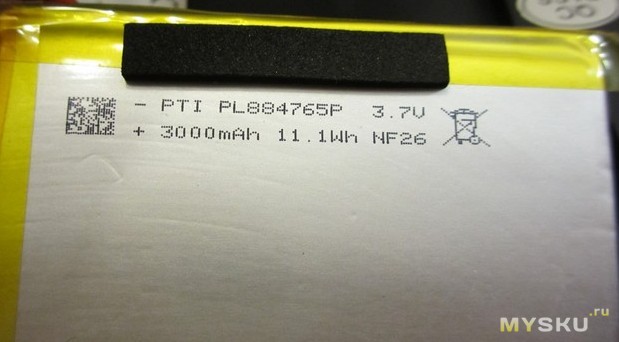
Теперь давайте рассмотрим все режимы работы тестера. Меню прибора имеет русский язык и состоит из трех страниц с пиктограммами.

Первый режим хоть и называется PTZ, но именно он служит для настройки всех аналоговых видеокамер. Именно в этом режиме мы видим картинку с камеры на мониторе и можем сделать запись кадра или даже видео на карту памяти. Большим преимуществом данного тестера является возможность 10-кратно зуммировать картинку. Для чего это нужно. В вышеупомянутом мной обзоре недорого CCTV тестера было неоднократно подмечено, что с таким маленьким экраном очень трудно настраивать вариофокальные объективы «на резкость». То что выглядит четким на маленьком экране — на большом мониторе может оказаться мазней. Функция увеличения как раз предназначена для того что бы исключить этот недостаток маленького экрана. Увеличиваете картинку в 2-10 раз и настраиваете объектив. Причем с помощью голубых кнопок «бублика» увеличенную область можно передвигать в любую часть кадра.
Собрав незамысловатую систему «уличного» видеонаблюдения,

я попытался изобразить работу цифрового зума:

3 кадра — 1:1, 2-х кратный и 8-кратный зум. Думается 10-кратного увеличения для настройки аналоговых камер хватит за глаза.
Скринтшоты кадров сохранялись на карту памяти тестера нажатием клавиши с изображением фотокамеры. Таким образом, приблизив (увеличив) картинку можно гораздо точнее настроить объектив камеры.
Думаю, не лишним будет напомнить, что настройку резкости вариофокальных объективов с АРД необходимо производить в сумерках или со специальными фильтрами. Иначе, если вы настроите его ясным днем, то в темноте можете получить смазанную картинку.
Вот пример видеозаписи, сделанной тестером:
Да, отвыкаем мы уже от качества аналоговых видеокамер. Разрешение видео 720х576 (около 0,4 Мп) кажется уже слишком низким.
Ввиду отсутствия в домашнем арсенале аналоговой поворотной видеокамеры режим PTZ мне не удалось протестировать. А производитель тестера заявляет поддержку 30 различных PTZ протоколов, возможность сканирования PTZ адреса, и поиск идентификатора камеры.
Следующий режим работы, BAR — это генератор тестового видеосигнала. А именно тестер может генерировать цветные полосы, красный, синий, белый и черный экраны и тестовую таблицу. Видеовыход можно использовать как для тестирования аналоговых мониторов и регистраторов, так и кабельных коаксиальных трасс.
Например, имеете вы плохой сигнал на экране монитора — шумы, помехи или мазня… Кто виноват? Камера, регистратор, кабель, источник питания или внешние наводки? Подключаете вместо камеры выход данного тестера и исключаете соответствующие пункты.
Третий режим, Level — это измерение уровня аналогового видеосигнала. И определение типа сигнала — PAL, SECAM, NTSC

Четвертый режим — Play, позволяет просматривать видео и фотозаписи (скриншоты) со встроенной карты памяти.

Пятый режим — SCAN, позволяет с помощью кабельного тестера обнаружить место прокладки необходимого кабеля. Понять как он работает поможет нам следующее видео:
Обнаруживать можно как коаксиальные линии, так и сетевые, подключив кабель к соответствующему разъему.
Шестой режим тестера PING уже относится к цифровым камерам и позволяет «пинговать» интересующие вас IP адреса. В меню задаем необходимые параметры и нажимаем кнопку «Пуск».

При удачном стечении всех обстоятельств получаем следующий результат:

На следующей страничке меню находим иконку седьмой функции — UTP, тестирование сетевого кабеля.

Подключаем один конец тестируемого кабеля к кабельному пробнику, второй к разъему UTP/SCAN на самом тестере. Тестер показывает нам результат по всем 8 жилам UTP кабеля, а также его тип — прямой или обратный:

Восьмой режим — PORT, позволяет быстро обнаружить выход на коммутаторе с PoE. Не знаю правда зачем он нужен — ни разу не видел коммутатора, на котором не было бы обозначено какие порты с ПоЕ, а какие без. При подключении к PoE порту коммутатора или инжектора прибор демонстрирует такую вот картинку:

Девятый режим — LINK меня озадачил. Я не понял для чего он нужен. Вот что находится у него внутри.
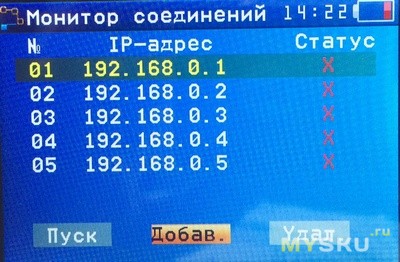
Приведу выдержку из инструкции насчет этой функции:
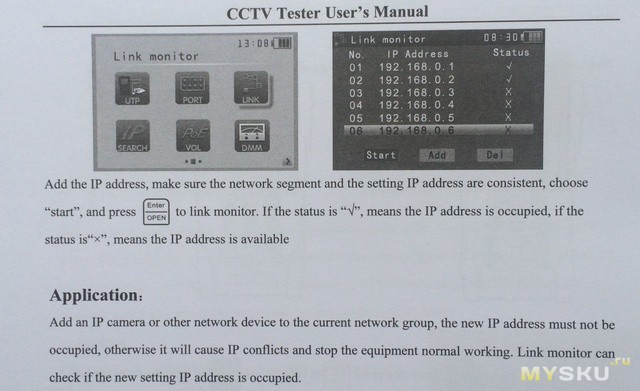
Нет, чисто интуитивно я понимаю, что он показывает с какими ip адресами устройства сейчас в сети, а какие нет. Но для чего это нужно, если есть функции Ping и IP search — мне не понятно.
Десятый режим как раз — IP Search, поиск IP адреса. Сразу оговорюсь — если вы не знаете подсеть устройства, то вы его с помощью этого прибора не найдете. Поэтому сначала нужно зайти в подменю — «задать IP» и указать в какой подсети будем сканировать.

Сохраняем, выходим, нажимаем Пуск — и вуаля находим все айпишники в нашей сети:

Одиннадцатый режим — PoE Vol, измерение напряжения PoE и индикация контактов, на которых оно присутствует. Вот как выглядит это на практике:
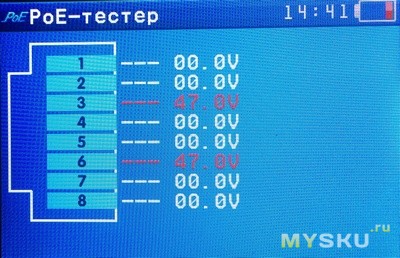
Тут следует подметить, что если вы используете инжектор или коммутатор популярного стандарта IEEE 802.3af, то тестер покажет вам напряжение питания только в случае подключения IP камеры к нему. Т.е. один вход тестера подключаем к PoE коммутатору, а второй к IP камере:

Связано это с тем, что коммутатор не будет подавать напряжение в сигнальный кабель, если не получает соответствующий отклик от устройства. Так устроен стандарт РоЕ, что бы не вывести из строя цифровое устройство не поддерживающее питание РоЕ, подключенное к РоЕ порту.
Зачем так сделано в тестере — мне не понятно. Он ведь и сам мог бы эмулировать необходимый отклик. А так при тестировании линии и отсутствии питания PoE будет не понятно где неисправность — в коммутаторе, кабеле или камере. Или я опять что-то не понимаю… Зато с помощью этой функции можно обнаружить недостаточное напряжение питания (менее 36 вольт). Наверное для этого она и создавалась.
Двенадцатая функция DMM — цифровой мультиметр. Который позволяет измерять постоянные и переменные ток (до 10А) и напряжение (макс. 660В), сопротивление, емкость и проверять полупроводники.
Провел несколько сравнительных измерений. В качестве образцового использовался мультиметр Vici VC-99.
Напряжение (включены паралельно):

Ток (включены последовательно):

Сопротивление (при последовательном подключении работать совместно почему то отказались):
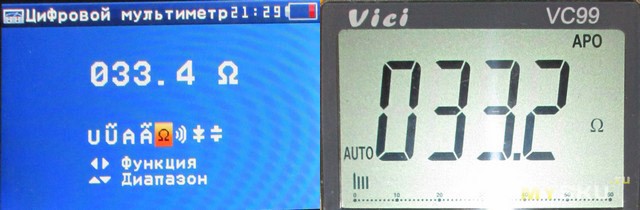
Считаю отклонения на уровне погрешностей измерения.
Мне очень не хватило функции измерения тока потребления видеокамерой от встроенного в тестер источника напряжения 12В. Думаю она была бы полезнее и удобнее чем обычный измеритель тока с помощью щупов.
И 4 режима на последней странице меню.
Тринадцатая функция — DATA (монитор данных) тоже осталась не протестированной, т.к. необходима для поворотных камер. Вот как выглядит экран в этом режиме:

А вот что пишет мануал об этой функции:
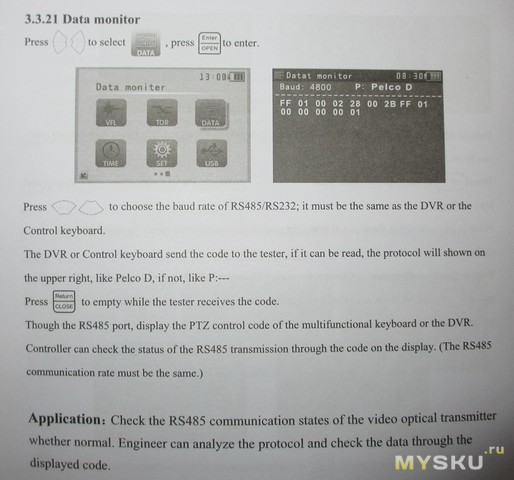
Назначение остальных режимов слишком очевидно, чтобы описывать их подробно. Установка даты и времени, режим подключения к компьютеру через USB для считывания данных с карты памяти и простые настройки самого прибора:

Для тех немногих читателей, кто осилил сей опус до конца приведем итоги.
В целом прибор мне понравился, думаю будет полезен при настройке различных систем видеонаблюдения.
Несомненные плюсы:
+ Десятикратный зум
+ Запись фото и видео
+ Встроенный источник питания для камер
+ Работа с IP устройствами
И недостатки, которые я бы не хотел видеть в своем следующем CCTV тестере:
— Поиск IP адреса только в заданной подсети
— Измерение напряжения PoE только при подключенной IP камере
— Нет возможности видеть картинку с IP камеры
Не знаю, существуют ли на данный момент такие тестеры, которые способны декодировать цифровой сигнал с IP камеры на собственный монитор, хотя бы по стандартным протоколам ONVIF или RTSP. А пока без компьютера или хотя бы простейшего нетбука окончательно настроить IP камеру (юстировка в нужном направлении, настройка вариофокального объектива) все же не получится.
Всем желаю удачных инсталляций в новом году! ))
В данной линейке цифровых CCTV тестеров всего присутствует 9 моделей. Есть дешевле — без цифрового мультиметра и кабельного пробника. Есть дороже — с возможностью тестирования оптических линий и функцией «Visual fiber tester» — честно говоря, не понял что это такое. Модель 2603 мне показалась оптимальной.
Вся линейка CCTV тестеров
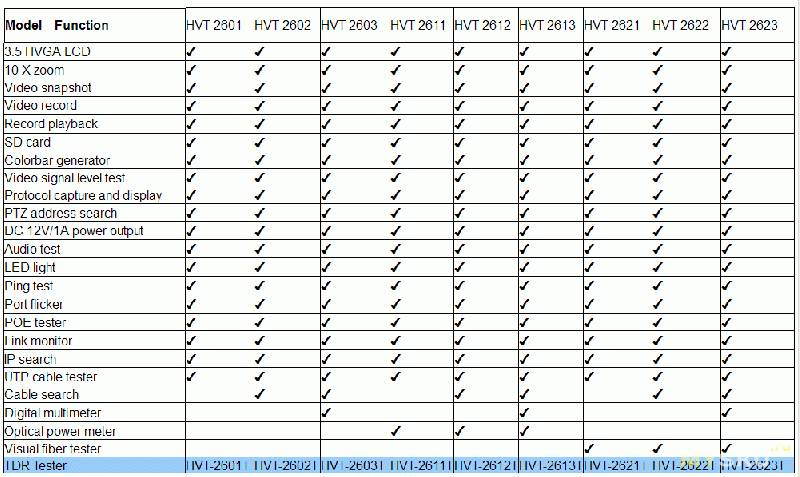
Если загляните в эту табличку, то увидите все возможности данного прибора, а также его собратьев.
Тестеры с точно таким функционалом стоят в России в 3 раза дороже. Поэтому было принято решение попробовать устройство из Китая. На Али данные приборы также стоят несколько дороже, не Ebay цена мне показалась привлекательной — около 200$, на уровне среднего смартфона.
После покупки тестер был отправлен на следующий день и доехал ко мне за 3 недели.

Не смотря на то, что коробка была упакована в тонкую пупырку, почта России на этот раз не смогла сильно ее помять.

Наверное потому, что внутри коробки не было пустого места. А заполнена она была довольно плотной сумочкой, внутри которой и находилось обозреваемое устройство со всей остальной требухой.

Вытряхнув все ее содержимое на подоконник получаем такой вот комплект:

Кроме самого прибора имеем кабельный тестер, кучу проводов и два наплечных ремешка — для самого прибора и для сумочки. Комплект внушает уважение. А да, зарядка почему то не попала в кадр. К слову сказать, она разборная, имеет вилку с плоскими штырьками и требует переходника для наших розеток.

Взглянем на сам тестер поближе. Устройство имеет на углах толстые резиновые накладки голубого цвета, которые призваны защищать его от возможных ударов/падений в полевых условиях.

На лицевой стороне находятся кнопки управления, ЖК экран с диагональю 3,5', и разъемы мультиметра для подключения щупов.
На верхнем торце имеются 2 BNC разъема — вход (для подключения аналоговых камер) и выход, с которого можно снимать различный видеосигнал.
Кроме того, на торцевой панели имеются разъемы интерфейсов RS232, RS485 для подключения линий управления аналоговыми поворотными камерами, выход для питания камер 12В/1А, и светодиод для подсветки темных закоулков.
Очень удобно, когда прибор сам может питать тестируемую камеру. Удобно это и в лабораторных условиях и на объекте, можно быстро выяснить — является ли причиной проблемы смонтированное питание камер или нет.

Идем далее. С левого боку прибора расположены сетевые разъемы, аудиовход и кнопка сброса. А также отверстия для динамика и штыри для «подключения» наплечного или кистевого ремня. Которые позволят использовать обе руки для монтажа или юстировки видеокамеры.

Справа — разъем для тестирования кабеля UTP, разъем USB для подключения компьютера и зарядки и слот для карты памяти. Карта памяти на 4Гб идет в комплекте, причем при нажатии на нее она выскакивает только на половину и совсем вытащить ее не возможно. Зачем так сделали — для меня загадка.
На кабельном пробнике также имеются сетевые разъемы для тестирования кабельных сетей и патч-кордов. Питается он от двух элементов типа ААА (в комплекте не поставляются).

Первая попытка включения тестера не увенчалась успехом. После открытия задней крышки было обнаружено, что аккумулятор не подключен.

К слову сказать прибор комплектуется литиевым АКБ с напряжением 3,7В и емкостью 3 А/ч.
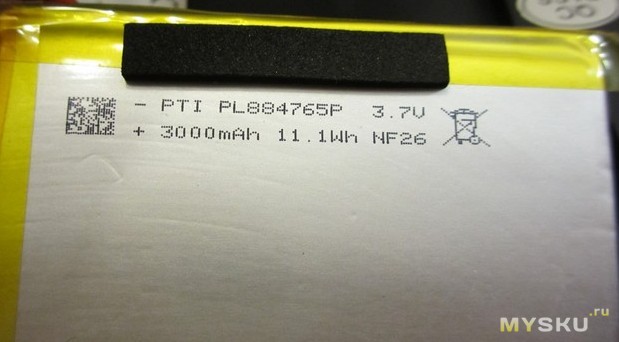
Теперь давайте рассмотрим все режимы работы тестера. Меню прибора имеет русский язык и состоит из трех страниц с пиктограммами.

Первый режим хоть и называется PTZ, но именно он служит для настройки всех аналоговых видеокамер. Именно в этом режиме мы видим картинку с камеры на мониторе и можем сделать запись кадра или даже видео на карту памяти. Большим преимуществом данного тестера является возможность 10-кратно зуммировать картинку. Для чего это нужно. В вышеупомянутом мной обзоре недорого CCTV тестера было неоднократно подмечено, что с таким маленьким экраном очень трудно настраивать вариофокальные объективы «на резкость». То что выглядит четким на маленьком экране — на большом мониторе может оказаться мазней. Функция увеличения как раз предназначена для того что бы исключить этот недостаток маленького экрана. Увеличиваете картинку в 2-10 раз и настраиваете объектив. Причем с помощью голубых кнопок «бублика» увеличенную область можно передвигать в любую часть кадра.
Собрав незамысловатую систему «уличного» видеонаблюдения,

я попытался изобразить работу цифрового зума:

3 кадра — 1:1, 2-х кратный и 8-кратный зум. Думается 10-кратного увеличения для настройки аналоговых камер хватит за глаза.
Скринтшоты кадров сохранялись на карту памяти тестера нажатием клавиши с изображением фотокамеры. Таким образом, приблизив (увеличив) картинку можно гораздо точнее настроить объектив камеры.
Думаю, не лишним будет напомнить, что настройку резкости вариофокальных объективов с АРД необходимо производить в сумерках или со специальными фильтрами. Иначе, если вы настроите его ясным днем, то в темноте можете получить смазанную картинку.
Вот пример видеозаписи, сделанной тестером:
Да, отвыкаем мы уже от качества аналоговых видеокамер. Разрешение видео 720х576 (около 0,4 Мп) кажется уже слишком низким.
Ввиду отсутствия в домашнем арсенале аналоговой поворотной видеокамеры режим PTZ мне не удалось протестировать. А производитель тестера заявляет поддержку 30 различных PTZ протоколов, возможность сканирования PTZ адреса, и поиск идентификатора камеры.
Следующий режим работы, BAR — это генератор тестового видеосигнала. А именно тестер может генерировать цветные полосы, красный, синий, белый и черный экраны и тестовую таблицу. Видеовыход можно использовать как для тестирования аналоговых мониторов и регистраторов, так и кабельных коаксиальных трасс.
Например, имеете вы плохой сигнал на экране монитора — шумы, помехи или мазня… Кто виноват? Камера, регистратор, кабель, источник питания или внешние наводки? Подключаете вместо камеры выход данного тестера и исключаете соответствующие пункты.
Третий режим, Level — это измерение уровня аналогового видеосигнала. И определение типа сигнала — PAL, SECAM, NTSC

Четвертый режим — Play, позволяет просматривать видео и фотозаписи (скриншоты) со встроенной карты памяти.

Пятый режим — SCAN, позволяет с помощью кабельного тестера обнаружить место прокладки необходимого кабеля. Понять как он работает поможет нам следующее видео:
Обнаруживать можно как коаксиальные линии, так и сетевые, подключив кабель к соответствующему разъему.
Шестой режим тестера PING уже относится к цифровым камерам и позволяет «пинговать» интересующие вас IP адреса. В меню задаем необходимые параметры и нажимаем кнопку «Пуск».

При удачном стечении всех обстоятельств получаем следующий результат:

На следующей страничке меню находим иконку седьмой функции — UTP, тестирование сетевого кабеля.

Подключаем один конец тестируемого кабеля к кабельному пробнику, второй к разъему UTP/SCAN на самом тестере. Тестер показывает нам результат по всем 8 жилам UTP кабеля, а также его тип — прямой или обратный:

Восьмой режим — PORT, позволяет быстро обнаружить выход на коммутаторе с PoE. Не знаю правда зачем он нужен — ни разу не видел коммутатора, на котором не было бы обозначено какие порты с ПоЕ, а какие без. При подключении к PoE порту коммутатора или инжектора прибор демонстрирует такую вот картинку:

Девятый режим — LINK меня озадачил. Я не понял для чего он нужен. Вот что находится у него внутри.
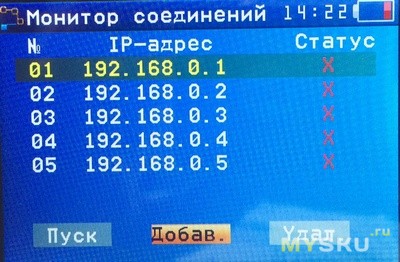
Приведу выдержку из инструкции насчет этой функции:
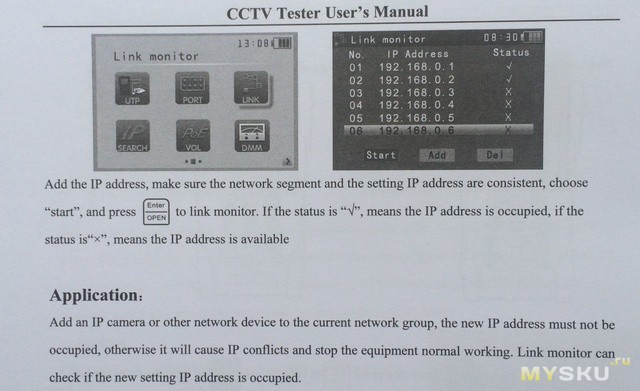
Нет, чисто интуитивно я понимаю, что он показывает с какими ip адресами устройства сейчас в сети, а какие нет. Но для чего это нужно, если есть функции Ping и IP search — мне не понятно.
Десятый режим как раз — IP Search, поиск IP адреса. Сразу оговорюсь — если вы не знаете подсеть устройства, то вы его с помощью этого прибора не найдете. Поэтому сначала нужно зайти в подменю — «задать IP» и указать в какой подсети будем сканировать.

Сохраняем, выходим, нажимаем Пуск — и вуаля находим все айпишники в нашей сети:

Одиннадцатый режим — PoE Vol, измерение напряжения PoE и индикация контактов, на которых оно присутствует. Вот как выглядит это на практике:
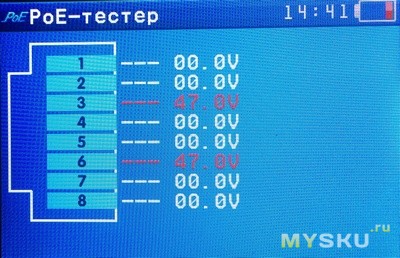
Тут следует подметить, что если вы используете инжектор или коммутатор популярного стандарта IEEE 802.3af, то тестер покажет вам напряжение питания только в случае подключения IP камеры к нему. Т.е. один вход тестера подключаем к PoE коммутатору, а второй к IP камере:

Связано это с тем, что коммутатор не будет подавать напряжение в сигнальный кабель, если не получает соответствующий отклик от устройства. Так устроен стандарт РоЕ, что бы не вывести из строя цифровое устройство не поддерживающее питание РоЕ, подключенное к РоЕ порту.
Зачем так сделано в тестере — мне не понятно. Он ведь и сам мог бы эмулировать необходимый отклик. А так при тестировании линии и отсутствии питания PoE будет не понятно где неисправность — в коммутаторе, кабеле или камере. Или я опять что-то не понимаю… Зато с помощью этой функции можно обнаружить недостаточное напряжение питания (менее 36 вольт). Наверное для этого она и создавалась.
Двенадцатая функция DMM — цифровой мультиметр. Который позволяет измерять постоянные и переменные ток (до 10А) и напряжение (макс. 660В), сопротивление, емкость и проверять полупроводники.
Провел несколько сравнительных измерений. В качестве образцового использовался мультиметр Vici VC-99.
Напряжение (включены паралельно):

Ток (включены последовательно):

Сопротивление (при последовательном подключении работать совместно почему то отказались):
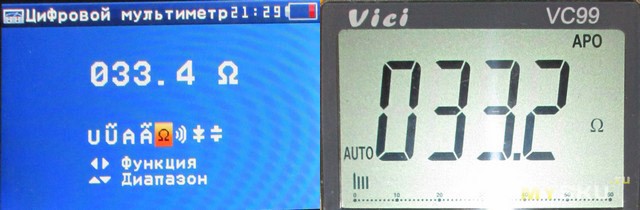
Считаю отклонения на уровне погрешностей измерения.
Мне очень не хватило функции измерения тока потребления видеокамерой от встроенного в тестер источника напряжения 12В. Думаю она была бы полезнее и удобнее чем обычный измеритель тока с помощью щупов.
И 4 режима на последней странице меню.
Тринадцатая функция — DATA (монитор данных) тоже осталась не протестированной, т.к. необходима для поворотных камер. Вот как выглядит экран в этом режиме:

А вот что пишет мануал об этой функции:
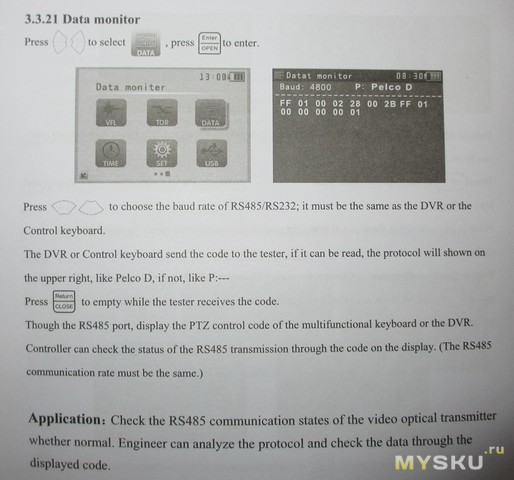
Назначение остальных режимов слишком очевидно, чтобы описывать их подробно. Установка даты и времени, режим подключения к компьютеру через USB для считывания данных с карты памяти и простые настройки самого прибора:

Для тех немногих читателей, кто осилил сей опус до конца приведем итоги.
В целом прибор мне понравился, думаю будет полезен при настройке различных систем видеонаблюдения.
Несомненные плюсы:
+ Десятикратный зум
+ Запись фото и видео
+ Встроенный источник питания для камер
+ Работа с IP устройствами
И недостатки, которые я бы не хотел видеть в своем следующем CCTV тестере:
— Поиск IP адреса только в заданной подсети
— Измерение напряжения PoE только при подключенной IP камере
— Нет возможности видеть картинку с IP камеры
Не знаю, существуют ли на данный момент такие тестеры, которые способны декодировать цифровой сигнал с IP камеры на собственный монитор, хотя бы по стандартным протоколам ONVIF или RTSP. А пока без компьютера или хотя бы простейшего нетбука окончательно настроить IP камеру (юстировка в нужном направлении, настройка вариофокального объектива) все же не получится.
Всем желаю удачных инсталляций в новом году! ))
Самые обсуждаемые обзоры
| +42 |
1435
49
|
| +80 |
3051
56
|
Хорошее устройство.
по функциям:
я думаю это полезно если перед глазами у нас не коммутатор, а неизвестно как и кем расшитая патчь панель, на которую заведены порты с коммутатора, а сам коммутатор в другом помещении или заперт в шкафу.
возможно этот режим нужен если icmp запросы (ping) закрыты(запрещины) на удаленном устройстве, тогда на ping и IP Search мы получим ответ.
Но я не уверен, проверить можете только вы.
А по факту — отлично работает в ONVIF Device Manager. Находит все камеры в сети, но при этом не может получить с них никакую иную информацию, кроме того, что вот по этому IP что-то там отозвалось. Перекидываешь текущую подсеть и вуаля.
Надо на али поискать.
А вот — Это совсем грустно.
Просто плохо, что нельзя видео посмотреть.
а тут за 14 000 гораздо больше функций. Ну это с точки зрения человека, который оборудование, «выбивает» их конторы.
Изначально заняли такую позицию, что когда предлагают новый инструмент, берем только фирменные или про который известно, что прослужит долго, так как предлагают не часто… а потом когда сломается говорят...«мы ж вам недавно купили».
А если для себя, за «свои кровные», тут уж надо из необходимости исходить…
Представляете сколько времени займёт поиск без указания подсети?
Хоть и тестирую IP камеры постоянно, но непосредственно установкой видео наблюдения не занимаюсь.
Было интересно почитать как люди работают.